아이폰 벨소리 만들기 (개러지밴드)
오늘은 아이폰 벨소리 만드는 방법에 대해서 알아보도록 하겠습니다. 아이폰에 기본적으로 설치되어 있는 애플 기본앱 중에 개러지밴드(GarageBand)라는 것이 있는데, 이 앱을 이용해서 내가 원하는 아이폰 벨소리를 만들 수 있습니다.
개러지밴드(GarageBand)
개러지밴드 앱은 아래와 같이 빨강주황노랑 그라데이션 바탕에 기타 모양 그림의 아이콘을 하고 있으니 애플 기본 앱에서 찾아보시기 바랍니다. 만약 없거나 지워버렸다면 앱스토어에서 다시 설치할 수 있어요. 개러지밴드(GarageBand)라고 검색하시면 됩니다.
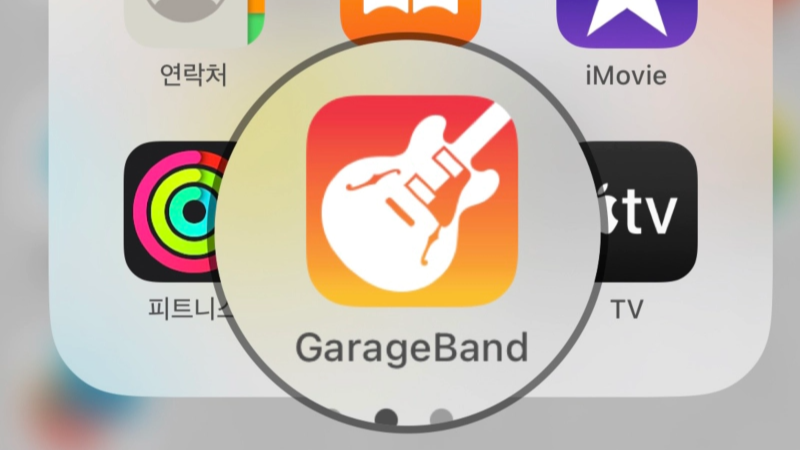
GarageBand는 애플에서 제공하는 디지털 오디오 워크스테이션(DAW) 및 뮤직 시퀀서 소프트웨어입니다. 이 앱은 애플의 macOS와 iOS 기기(예: Mac, iPhone, iPad)에서 사용할 수 있습니다.
개러지밴드(GarageBand)는 누구나 쉽게 음악을 만들고, 녹음하고, 공유할 수 있도록 설계되어 있습니다. 악기를 연주하거나 노래를 부르는 데 필요한 다양한 기능을 제공하며, 실제 악기 연주와 비슷한 가상 악기를 사용하여 음악을 만들 수도 있습니다.
이 앱은 다양한 루프, 사운드 효과, 악기 샘플, 그리고 기본적인 오디오 트랙 믹싱과 편집 기능을 가지고 있으며, 사용자는 이러한 도구들을 이용하여 자신만의 음악 트랙을 만들거나, 다른 사람들과 협업하여 프로젝트를 완성시킬 수 있습니다.
물론, 보다 전문적인 작업을 위해서는 Logic Pro X와 같은 더 고급 DAW를 사용하는 것이 좋을 수 있습니다. 하지만, 뮤직 프로덕션에 대한 지식이 거의 없는 초보자나 취미로 음악을 만드는 사람들에게는 매우 유용할 수 있습니다.
아이폰 벨소리 만들기
그렇다면, 이 개러지밴드 앱을 이용해 아이폰 벨소리를 만드는 방법에는 여러 가지가 있습니다. mp3 음악파일을 이용하는 방법, 직접 이곳에서 음원파일을 만드는 방법, 녹음기능을 이용하는 방법 등이 있습니다. 이 중에서 녹음 또는 음원파일을 불러오기 하여 벨소리를 만드는 방법에 대해서 아래와 같이 설명해 보도록 하겠습니다.
1. 녹음하기 또는 음원파일 불러오기
아이폰 벨소리를 만들기 위해서는 먼저, 원하는 음악을 녹음하거나 음원파일을 준비하셔야 합니다. 아무래도, 녹음을 하는 것이 좀 더 간편한 방법이 될 수 있습니다.
녹음하기
먼저 벨소리로 만들고 싶은 음악을 재생시켜 놓고, 개러지밴드 앱도 함께 실행시킨 후 상단에 녹음생성버튼을 클릭해 줍니다.
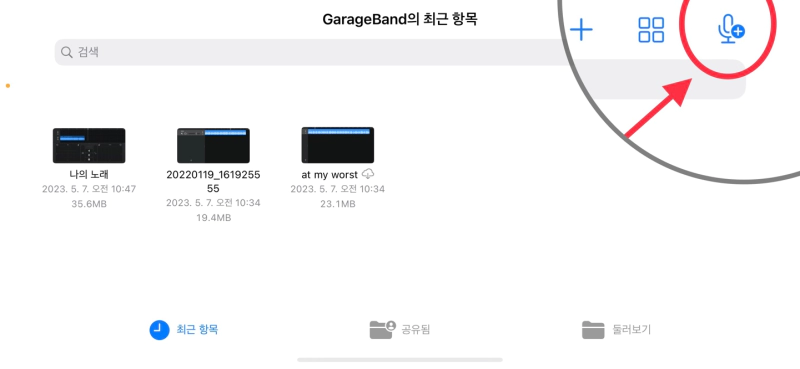
녹음은 멜론이나 지니뮤직 등과 같이 음악을 플레이했을 때 개러지밴드 앱과 동시에 실행 가능하면 됩니다. 만약 개러지밴드 앱과 동시에 실행이 안 되는 경우에는 녹음이 불가하니 참고해 주세요. 여기서 빨간색 동그라미버튼이 녹음 실행, 중단버튼입니다. 이 버튼을 눌러 녹음을 시작하고, 다시 이 버튼을 눌러서 종료해 줍니다.
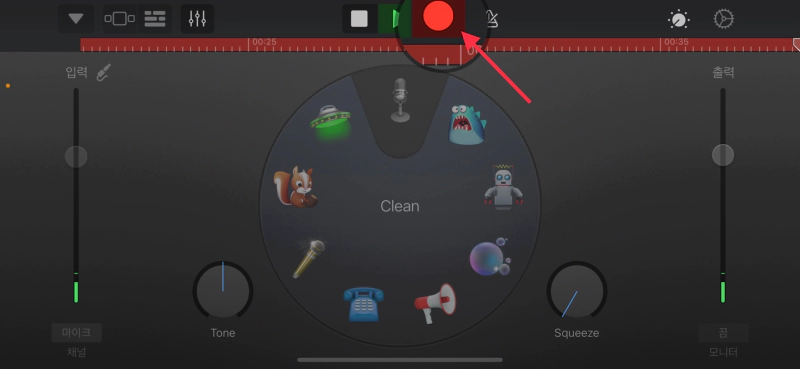
음원파일 불러오기
음원파일을 이용해서 만드는 방법은 아래와 같이 상단 아이콘을 클릭하고, 파일탭을 클릭합니다. 여기서 저장되어 있는 음원파일을 선택하고, 원하는 구간을 선택하시면 됩니다.
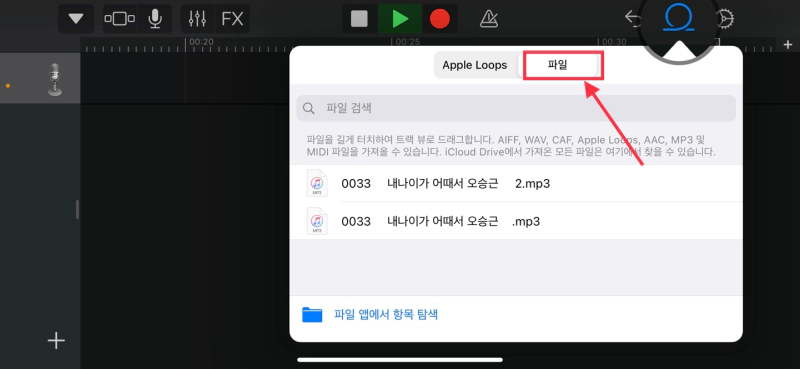
2. 벨소리 길이 조절
벨소리 길이는 최대 30초까지만 사용 가능합니다. 만약 그 이상으로 넘어가게 될 경우 30초 이내에서 자동으로 커트됩니다. 개러지밴드 앱에서는 다음과 같이 벨소리 길이와 구간을 적절하게 조절할 수 있습니다. 아래와 같이 상단 표시줄에서 트랙의 시작과 끝(노란색 부분)을 드래그하시면 됩니다. 또한, 구간을 조절하기 위해서는 손가락으로 트랙을 길게 눌러 왔다 갔다 하시면 됩니다.
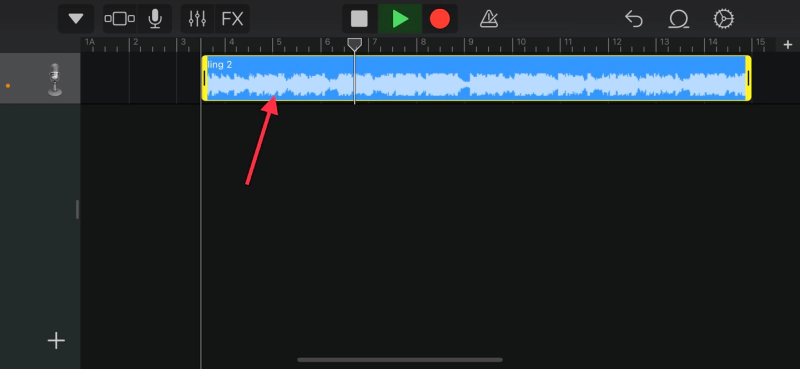
녹음할 때 30초 이내로 녹음하시면 이 과정은 생략하셔도 됩니다. 단, 음원파일을 선택하여 만들 경우 보통 전주 부분에서 30초 이내로 끊겨 버릴 수 있기 때문에 트랙 구간정리 필수입니다.
3. 벨소리 내보내기
위에서 원하는 벨소리 녹음을 마쳤다면, 아래의 사진과 같이 삼각형 모양의 버튼을 누르고, [나의 노래]를 선택하여 바탕화면에 녹음된 파일을 내보내기 합니다.
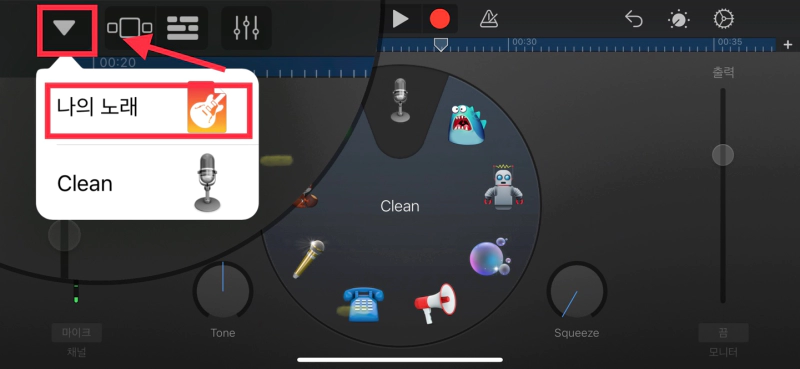
그리고, 생성된 트랙을 길게 눌러 우측에 나타난 메뉴 중 [공유] 버튼을 클릭해 주세요. 그러고 나서 공유할 메뉴 중에 가운데에 있는 [벨소리]를 선택해 줍니다.
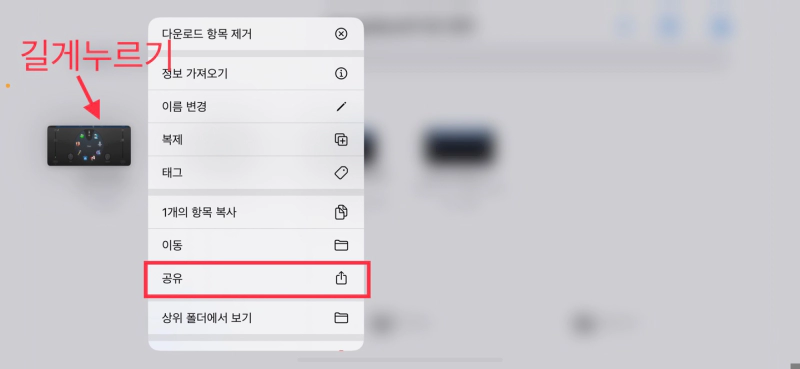
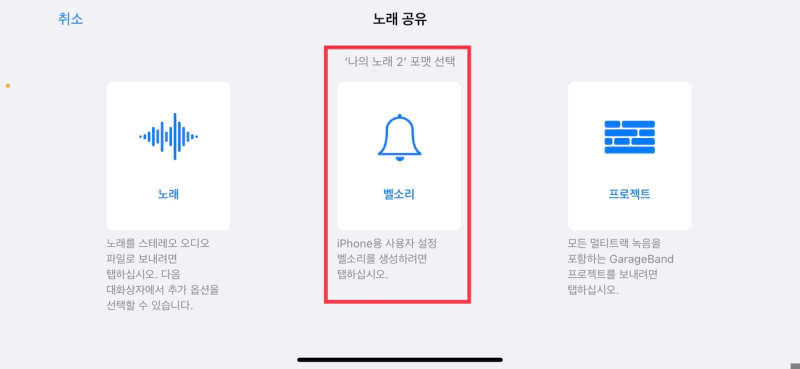
벨소리 길이가 30초가 넘어가는 경우 아래와 같이 벨소리 길이 조절 안내창이 나오는데, 초과 녹음된 30초 이후 뒷부분이 잘려도 상관없다면 [계속] 버튼을 눌러 무시해 줍니다.
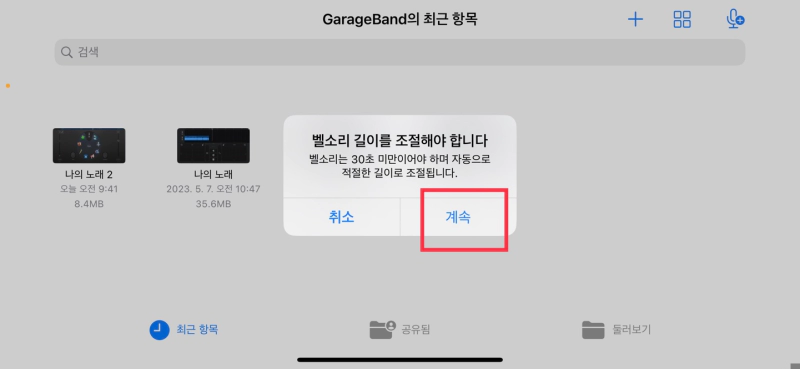
그런 다음 아래와 같이 원하는 벨소리 이름으로 변경해 주고, 상단에 보내기 버튼을 눌러주세요.
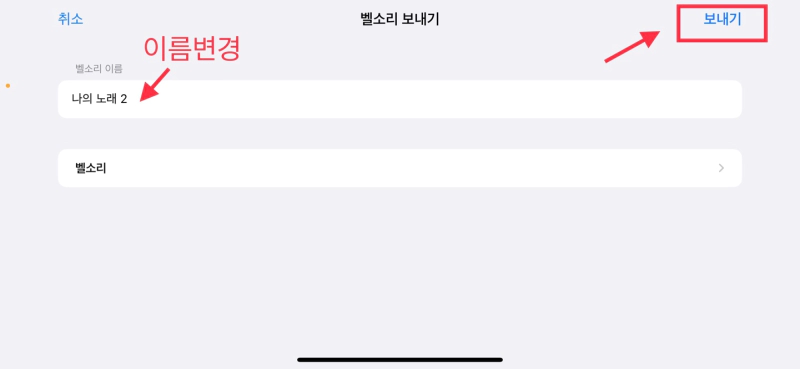
그럼 성공적으로 벨소리가 보내졌다는 안내창이 나오는데 여기서 바로 벨소리를 적용하고 싶다면, [사운드를 다음으로 사용...] 버튼을 클릭하고, [표준벨소리]를 선택해 줍니다.
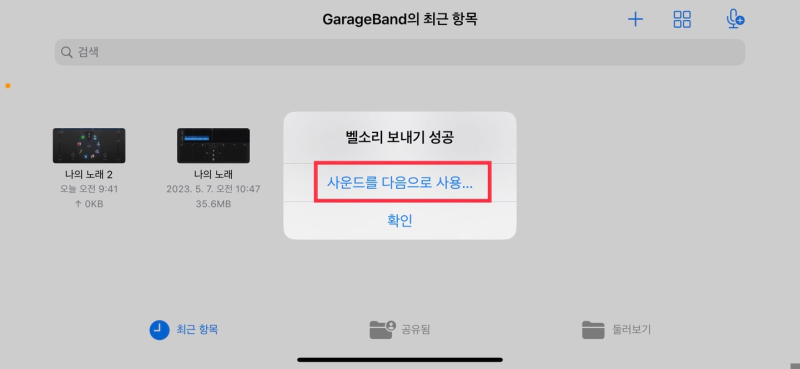
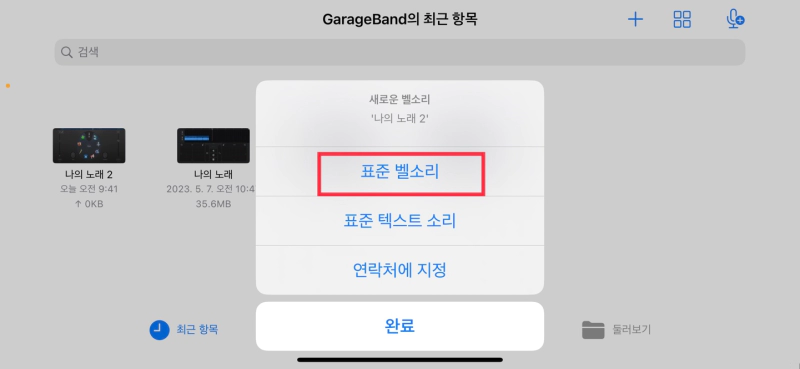
4. 아이폰 벨소리 설정
벨소리를 직접 적용하고 싶다거나, 잘 적용됐는지 확인하고 싶다면, 아이폰 설정→사운드 및 햅틱→벨소리순으로 클릭하셔서 내보내진 벨소리를 확인해 보실 수 있습니다.
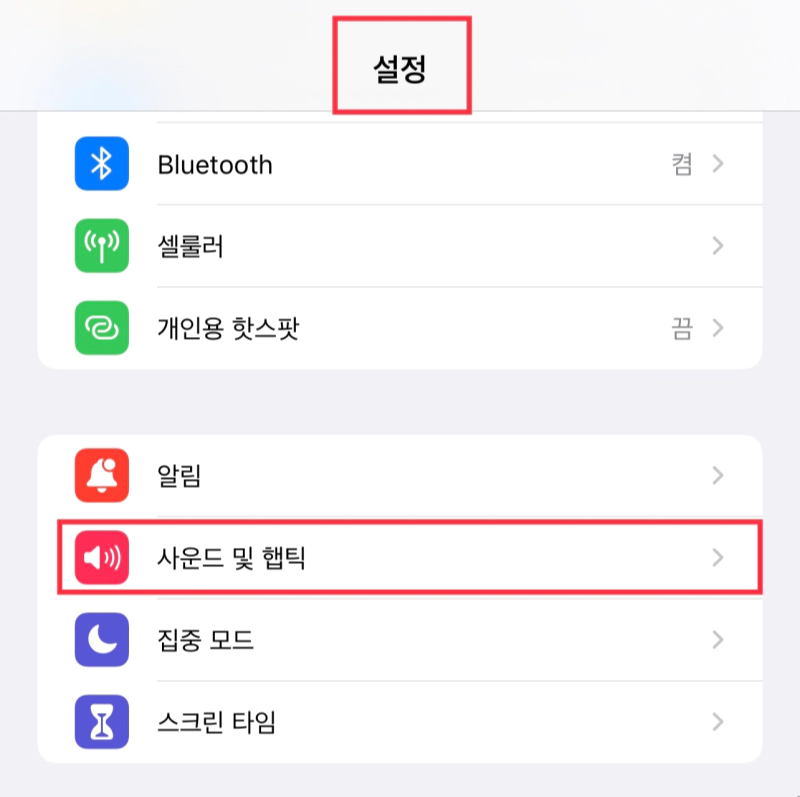
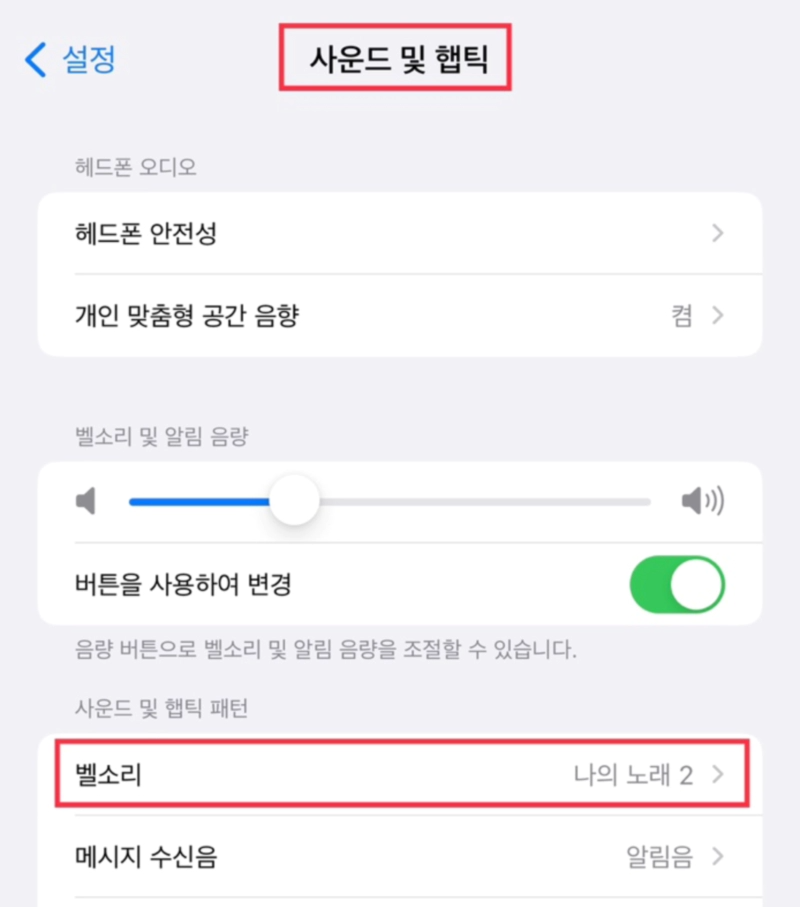
이상으로 개러지밴드 앱 활용 무료 아이폰 벨소리 만들기 방법에 대해서 알아보았습니다. 개러지밴드 앱을 처음 사용하시는 분들에게는 어렵게 느껴질 수 있지만, 천천히 한 단계씩 차분하게 따라 해 보시기 바랍니다. 끝.
'이슈·정보 > 모바일사용설명서' 카테고리의 다른 글
| 카카오톡 배경화면 엑셀테마 설정 (채팅방 배경색 글씨체 폰트 변경) (0) | 2024.03.12 |
|---|---|
| 카카오톡 PC버전 다운로드 및 설치 바로가기 링크 (0) | 2024.03.12 |
| 카카오 계정 2개 만들기 전화번호 없이 카카오계정 가입하기 (0) | 2023.12.05 |
| 아이폰 문서 스캔 및 PDF 저장 방법 (메모 앱) (0) | 2023.09.14 |
| 애플페이 현대카드 등록과 사용 (0) | 2023.04.10 |
| 모바일 팩스 어플 깔고 무료로 모바일 팩스 보내는 법 (0) | 2023.02.16 |
| 본디 개인정보 유출 논란 해명 본디 계정 삭제 방법 (0) | 2023.02.14 |
| 본디 방 꾸미기, 아바타 캐릭터 만들기, 채팅, 플로팅 등 깨알기능 총정리 (0) | 2023.02.13 |
